
时间:2020-11-16 19:42:34 来源:www.win10xitong.com 作者:win10
时不时的都会有网友来问小编Win10系统更新时提示某些设置隐藏或由你的问题的解决方法,今天小编就再来解答一次。要是你的电脑知识不够丰富,那面对Win10系统更新时提示某些设置隐藏或由你的问题就不知道怎么办了。如果你想让自己的电脑水平有所提高,那这次就来尝试自己手动解决一下吧。小编今天测试了后梳理出了解决的方法步骤:1、桌面右击【此电脑】,在右键菜单选择【属性】选项;2、在打开的【系统】窗口,点击计算机名右边的【更改设置】选项就很容易的把这个问题处理掉了。接下来我们就一起来看看Win10系统更新时提示某些设置隐藏或由你详细的处理手段。
推荐系统下载:系统之家Win10专业版
具体方法如下:
第一步:桌面右击【此电脑】,在右键菜单选择【属性】选项;
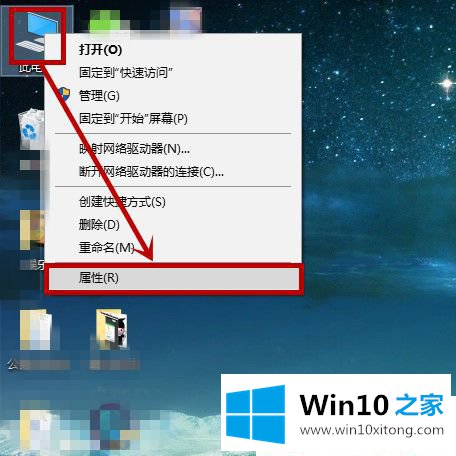
第二步:在打开的【系统】窗口,点击计算机名右边的【更改设置】选项;
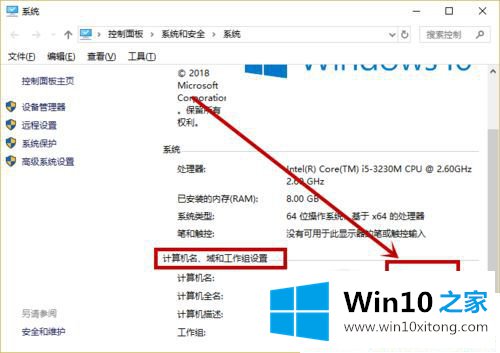
第三步:在打开的【系统属性】窗口,点击【计算机名】选项卡的【网络ID】选项;
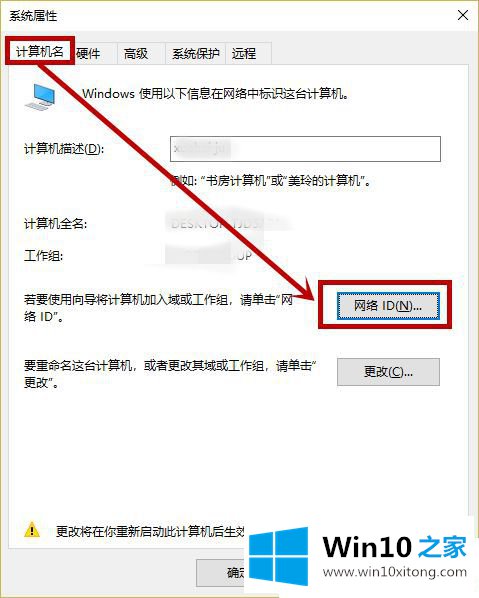
第四步:在打开的窗口选择【这是一台家庭计算机,不是办公网络的一部分】选项,然后点击【下一步】,再点击【完成】重新启动计算机就行了;
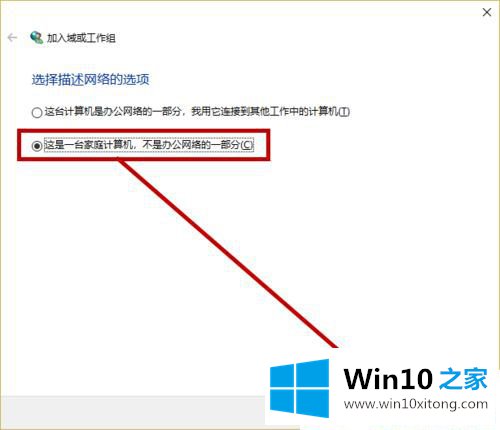
第五步:win10为了让客户不去禁止自动更新,添加了【暂停更新】选项,下面就加大家如何关闭:
点击任务栏的小娜图标,然后在搜索框输入【更新】,点击搜索到的【检查更新(系统设置)】选项
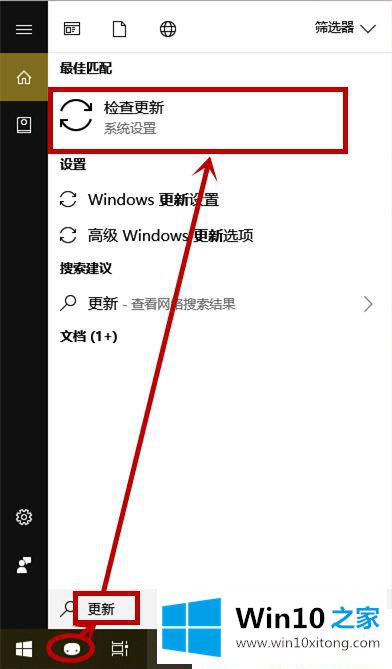
第六步:点击右侧【windows更新】下面的【高级选项】;
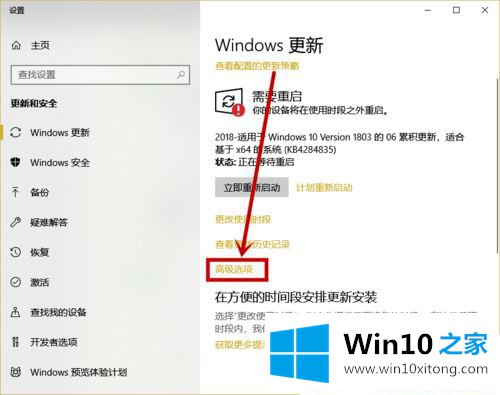
第七步:在打开的【高级选项】窗口,点击并关闭【暂停更新】下面的按钮,如果是关闭的建议打开后再关闭;
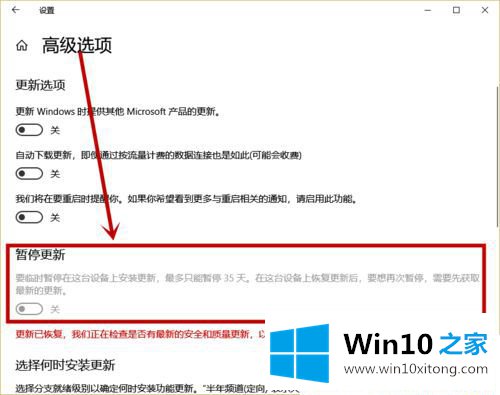
第八步:同样在【Windows更新】左侧选择【激活】选项,然后在右侧点击【更改产品密钥】,输入新的密钥按照提示操作完成就行了,最后再用kms激活,这里主要针对教育版更换到专业版或者企业版;
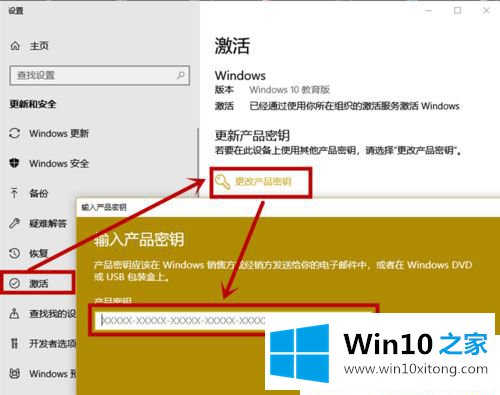
第九步:很多用户当初为禁止自动更新组策略禁用了,下面就教大家如何打开:
快捷键"WIN+R"打开【运行】,然后输入‘gpedit.msc’后点击【确定】或回车,打开【本地组策略编辑器】;
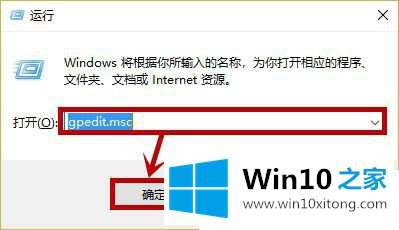
第十步:在打开页面左侧依次定位到:计算机配置>>管理模板>>windows组件>>windows更新,然后双击右侧的【配置自动更新】;
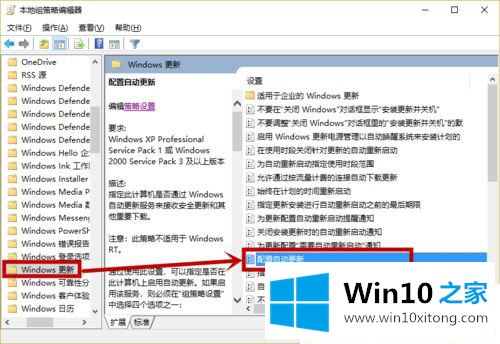
第十一步:在打开的窗口选择【未配置】,然后点击【确定】退出重启电脑就行了。
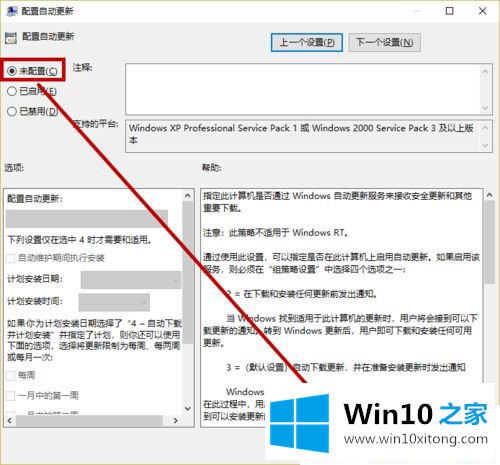
上述教程可以解决Win10系统更新时提示某些设置隐藏或由你的组织来管理的问题,除去第一种方法,后面主要针对Windows更新界面出现的问题。
这篇关于Win10系统更新时提示某些设置隐藏或由你问题的教程到这里就告一段落了,大家伙都解决问题了吗?小编很高兴能在这里把系统相关知识给大家分享。